-
Home
-
Partition Magic
- How to Hide Game Activity on Steam (Ultimate Guide)
By Irene |
Last Updated
When you are playing Steam games, Steam will share what games you are playing due to its default setting. How to hide game activity on Steam? This post from MiniTool will show you some solutions to hide Steam game activity from friends.
Many people play online games on PC via Steam, but sometimes, people don’t want their game activity to be shown to their friends on Steam.
The Steam service is set to share your gameplay activity by default. How to make Steam hide game activity from friends? The following will show three different solutions to make Steam hide game activity. If you don’t know how to hide what Steam games you are playing, try the following solutions.
Hide Steam Activity From Privacy Settings
You can hide the Steam game activity by changing the privacy settings. If you don’t know how to hide Steam activity via the private settings, you can follow the steps below.
Step 1. Launch the Steam client on your PC and click on your Steam name on the ribbon bar at the top. Then choose Profile from the drop-down menu to access the Profile page of your account.
Step2. On the right section of the screen, click the Edit my Profile to edit your Steam Profile.
Step 3. Then you can see the My Privacy Settings button on the right side of the window. Click on it to change your private settings.
Step 4. In the Privacy Settings window, find the My Profile entry and click the drop-down menu near the Game Details. Then choose Private from the drop-down menu, which will set the Game Activity to Private.
You can check if the above steps successfully hide your Steam activity from private settings. To do this, just right-click on an empty space in Steam, select Copy Page URL from the pop-up window, paste the copied URL to your browser and check if the game activity is hidden.
However, if this method doesn’t works for you, you can move down to the next method.
Hide Steam Activity From Steam Chat
If you don’t want all your friends getting a notification that you’ve started playing the game or see that you’re playing it on their friends list, you can set to offline or become invisible on Steam chat.
Step 1. Click the Friends and Chat option in steam.
Step 2. Click on your username and choose Offline or Invisible status.
When it is done, the game information would still be visible under your profile page, but your friends won’t be able to see what games you’re playing right now. Besides, if you set the Game details to Private, you friends will not b able to see the games you’re playing even if you’re the online status in Steam chat.
Set Your Profile to Private
Another way for Steam hide game activity is to set your profile as private. However, this means that you will be completely isolated from friends and other gamers you meet while playing.
And functions like Friend List, Inventory, Game details and the ability to post comments will be affected while the mode is enabled. If you don’t mind these limits, just follow the steps below to set your profile to Private:
Step 1. Follow the steps 1 -3 in Solution 1 to open My Private Settings.
Step 2. In the Privacy Settings window, click the drop-down menu near the My Profile and change the status from Public to Private from the drop-down menu.
The change will be made immediately. Then, you can view your profile and check if Steam hides game activity or not.
About The Author
Position: Columnist
Irene joined MiniTool in 2018 and has since become a professional in the areas of disk management and Windows tricks. Irene’s expertise allows her to assist clients with managing their hard drives, optimizing their Windows operating system, and troubleshooting any technical issues that arise.
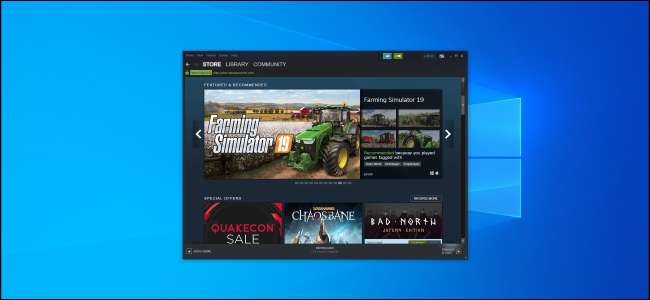
Steam по умолчанию делится вашей игровой активностью. Если ты играешь
Hello Kitty: Островные приключения
или
Плохие крысы
, возможно, вы захотите сохранить свой игровой процесс в секрете. Вот как скрыть свои действия в Steam от друзей.
Скрыть сыгранные игры из вашего профиля Steam
На странице вашего профиля Steam обычно перечислены все игры, в которые вы играли, и указано, сколько часов вы провели во всех из них, с акцентом на то, во что вы играли за последние две недели.
Профили Steam по умолчанию были общедоступными, но Valve по умолчанию сделала их частными. Тем не менее, вы, возможно, сделали его общедоступным для работы с
сторонний сервис, считывающий информацию
из вашего профиля Steam, например
IsThereAnyDeal
, который сканирует ваш список желаний на наличие игр и позволяет узнать, продаются ли они в других игровых магазинах.
Чтобы получить доступ к своему профилю в Steam, наведите указатель мыши на свое имя пользователя в верхней панели и нажмите «Профиль».
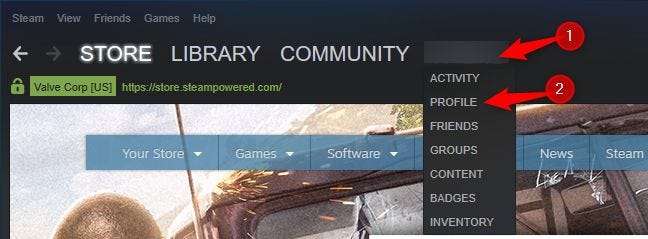
Нажмите кнопку «Редактировать профиль» в правой части страницы, чтобы изменить свой профиль.
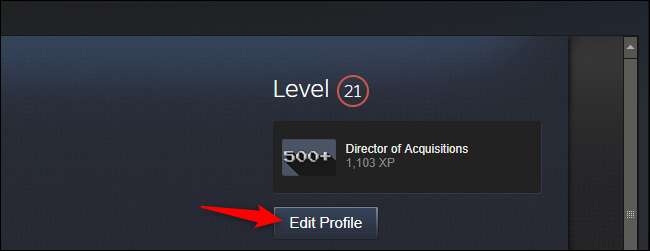
Нажмите «Мои настройки конфиденциальности» в правой части страницы, чтобы найти параметры конфиденциальности профиля Steam.
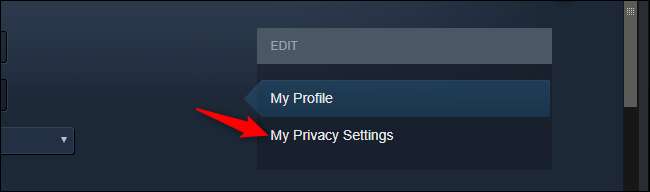
Настройте параметры конфиденциальности здесь, чтобы контролировать, что люди могут видеть. Чтобы скрыть игровой процесс, у вас есть два варианта.
Чтобы скрыть информацию об игровом процессе, установите для параметра «Сведения об игре» значение «Личное». Даже ваши друзья не смогут увидеть игры, в которые вы играете, игры, которыми вы владеете, или игры, которые вы добавили в список желаний. Они по-прежнему могут видеть ваш список друзей, инвентарь, комментарии и другую информацию в зависимости от параметров, выбранных вами на этой странице.
Вы также можете просто скрыть все с помощью
установка для параметра «Мой профиль» значения «Личный»
. Если вы это сделаете, никто не сможет увидеть всю страницу вашего профиля. Вы также можете выбрать «Только друзья», и только ваши друзья в Steam смогут видеть ваш профиль.
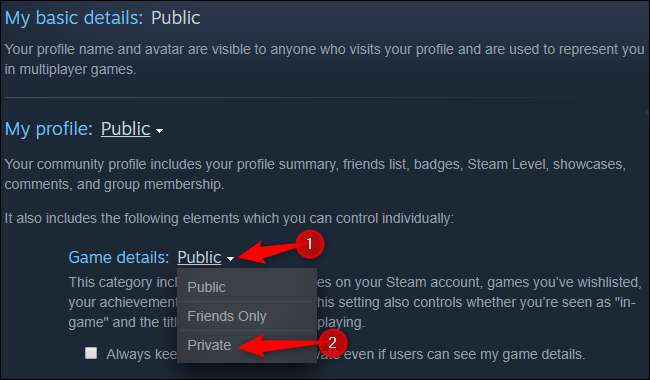
Скрыть игровую активность из чата Steam
Если вас только немного смущает игра, в которую вы сейчас играете — возможно, вам все равно, если она указана на странице вашего профиля, но вы не хотите, чтобы все ваши друзья получали уведомление о том, что вы начали играть в или увидеть, что вы играете в нее в списке их друзей — вы можете отключиться от сети или стать невидимым в чате Steam.
Для этого выберите в Steam опцию «Друзья и чат», щелкните свое имя пользователя и выберите «Офлайн» или «Невидимый». Ваши друзья не смогут видеть, во что вы сейчас играете, хотя эта информация все равно будет отображаться на странице вашего профиля.
Обратите внимание, что если для параметра «Сведения об игре» установлено значение «Личное», ваши друзья не смогут видеть игры, в которые вы играете, даже если вы находитесь в чате Steam.
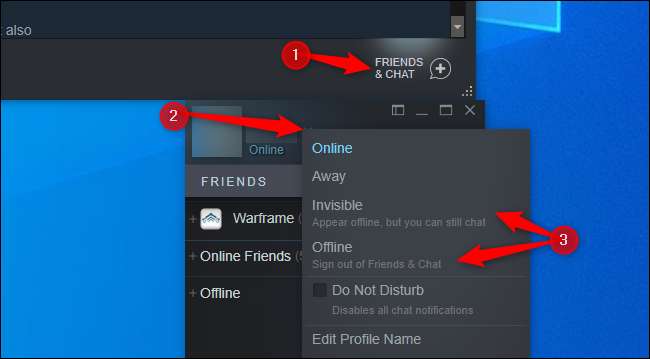
Скрыть или удалить игры из вашей библиотеки Steam
Если вы хотите скрыть игру из библиотеки Steam на своем ПК, вы можете
установите для него значение «Скрытый» или удалите его из своей библиотеки Steam
.
Люди, у которых есть доступ к деталям игры в вашем профиле, по-прежнему смогут видеть любые ваши достижения и время, проведенное в этой игре. Однако никто, имеющий доступ к вашему компьютеру, не увидит игру в вашей обычной библиотеке Steam.
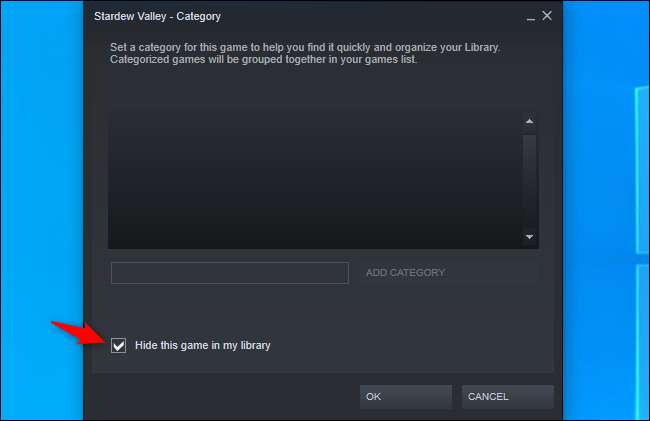
Теперь Steam предлагает
игры только для взрослых
и других материалов, небезопасных для работы (NSFW), возможность скрыть игры, в которые вы играете, становится только более важной. Но это полезно, даже если вы играли в другие игры, например
Плохие крысы
, о котором вы не хотите, чтобы кто-то узнал.
СВЯЗАННЫЕ С:
Как скрыть или удалить игру из вашей библиотеки Steam
How To Hide The Games You’re Playing On Steam
How To Hide What Games You Are Playing In Steam
How To Hide Games On Steam
How To Hide Steam Games From Profile
How To Hide Steam Games From Profile
How To Hide Games On Steam In 2019 — New Steam Layout
How To Hide Your Steam Game Activity
How To Hide Your Steam Game Activity
How To Hide A Game In Your Steam Library(and Unhide)! How To Remove Games On Steam!
HOW TO HIDE WHAT GAME YOURE PLAYING ON STEAM 2020 (QUICK & EASY) — Hide Game Activity On Steam
How To REMOVE/HIDE Recent Game Activity From Steam! Hide Recent Games On Steam[UPDATED LINK IN DESC]
How To See How Many People Are Playing A Game On Steam
STEAM Secrets, Tricks And Hidden Games
Steam: How To Hide Recent Game Activity & Game Hours
How To Remove Steam «Free Trial» Games From Your Library
Steam: How To Remove Game From Library [Not Hide Or Refund]
How To Hide Game Activity On Steam[WORKING 2019]! Remove Recent Game Activity On Steam!
Руководства Steam – это созданные игроками руководства, которые могут помочь вам раскрыть секреты игры, научить изменять игры, предоставить некоторые забавные факты и многое другое.
В этой статье мы расскажем вам все, что вам нужно знать о руководствах Steam, в том числе о том, что они собой представляют, как их найти, как их просматривать и как создать свои собственные.
Вы застряли в игре и нуждаетесь в прохождении? Охотитесь за всеми достижениями и хотите знать, как их получить? Ищете тактику профессионального уровня? Хотите узнать, как настроить и переназначить свой контроллер ?
Руководства Steam предлагают все это и многое другое. Это бесплатные ресурсы, созданные игроками, которые обеспечивают поддержку в игре.
Руководства могут содержать текст, снимки экрана и видео и могут быть разделены на категории, чтобы вы могли быстро перейти к нужному разделу.
В то время как в прошлом вы могли охотиться в Интернете для прохождения или купить руководство по стратегии, теперь есть вероятность, что кто-то уже написал руководство Steam, которое поможет вам.
А если нет, то легко создать собственное руководство по Steam.
Как найти руководство по Steam
Есть разные способы открыть руководства Steam, и вам не нужно владеть игрой, чтобы просматривать ее руководства. Вот как найти руководства Steam.
Чтобы увидеть все руководства:
- Откройте клиент Steam.
- Щелкните Сообщество .
- Перейдите на вкладку » Руководства» . Вы можете отсортировать это по самым популярным и самым последним .
Это нормально, если вы хотите нащупать руководства, но, скорее всего, вы захотите прочитать их для конкретной игры.
Чтобы найти руководства по игре, которой вы не владеете:
- Откройте клиент Steam.
- Щелкните Магазин .
- Перейдите на страницу игры.
- В правом верхнем углу нажмите Центр сообщества .
- Перейдите на вкладку » Руководства» .
В качестве альтернативы, если у вас уже есть игра:
- Откройте клиент Steam.
- Щелкните Библиотека .
- Выберите игру.
- Щелкните » Руководства» .
Наконец, есть еще более простой способ, если вы уже играете в игру через Steam:
- Запустите игру Steam.
- Откройте оверлей Steam. По умолчанию это Shift + Tab .
- Здесь есть раздел Руководства, в котором показаны руководства с самым высоким рейтингом, которые вы можете щелкнуть, чтобы просмотреть их.
- В противном случае нажмите « Просмотреть все руководства», чтобы просмотреть все руководства по игре, в которую вы играете.
Этот метод применяется только к играм, купленным или погашенным через Steam, а не к играм, не относящимся к Steam, которые вы добавили в клиент.
Как перемещаться по руководству Steam
При просмотре справочника используйте указатель справочника справа, чтобы перейти к определенным частям.
Вверху вы можете показать большой палец вверх или вниз . Это влияет на звездный рейтинг гида; чем выше рейтинг, тем выше видимость гида в поиске.
Вы также можете потратить очки Steam, чтобы поблагодарить автора значком, добавить руководство в избранное, чтобы оно отображалось в верхней части страницы руководств, поделиться руководством в социальных сетях или сообщить о нарушении правил поведения в сети Steam.
Внизу руководства, если автор включил его, вы можете оставлять комментарии. Установите флажок «Подписаться на ветку», если хотите получать уведомления всякий раз, когда кто-то публикует новый комментарий.
Как создать руководство Steam
Если вы хотите помочь своим товарищам по игре и поделиться своим опытом, вам следует создать руководство Steam.
Сделать это:
- Перейдите на страницу руководств игры, как описано выше.
- В правом меню нажмите « Создать руководство» .
- Введите название своего гида.
- Нажмите Выбрать файл, чтобы загрузить квадратное изображение, представляющее ваше руководство. Он должен быть минимум 195×195 пикселей.
- Введите описание своего гида. Вы можете использовать текст разметки для форматирования – щелкните Справка по форматированию, чтобы просмотреть доступные параметры.
- Назначьте своему гиду категорию (вы можете выбрать несколько) и язык .
- Установите этот флажок, чтобы подтвердить, что вы являетесь первоначальным создателем руководства или имеете разрешение на его публикацию.
- Щелкните Сохранить и продолжить .
Это перенесет вас на следующую страницу, где вы заполните содержание своего руководства. Вы всегда можете отредактировать это позже, хотя у вас должен быть хотя бы какой-то контент, прежде чем вы сможете опубликовать.
Чтобы заполнить руководство, на странице «Содержание руководства»:
- Добавьте все изображения, которые вы хотите использовать в своем руководстве. Вы также можете использовать любые скриншоты или видео, которые вы уже загрузили в Steam.
- Добавьте участника, если хотите, чтобы друзья помогли вам создать руководство. Он появится на их странице руководств, как только вы завершите настройку.
- Добавьте раздел, чтобы создать свой первый раздел руководства. Из этого автоматически сгенерируется оглавление.
- Щелкните Изменить этот раздел .
- Здесь определите заголовок раздела и введите содержание раздела . Используйте панель инструментов для применения форматирования и используйте правое меню для встраивания изображений и видео.
- Когда будете готовы, нажмите Сохранить .
- Повторяйте шаги с третьего по шестой столько раз, сколько необходимо. Вы можете перетаскивать разделы, чтобы изменить их порядок. Щелкните Удалить этот раздел, чтобы полностью удалить его и все содержимое.
- Когда вы закончите, нажмите Preview Guide . Это покажет вам, как будет выглядеть руководство после публикации.
- Когда вы будете счастливы сделать руководство общедоступным, нажмите Опубликовать руководство .
Вы можете вернуться к своему гиду в любое время. Для этого перейдите на страницу руководств, и вы увидите новую ссылку в правом меню под названием « Созданные вами руководства» .
Как только руководство будет опубликовано, в разделе « Элементы управления владельцем» вы можете изменить видимость, чтобы указать, кто может видеть руководство: общедоступный, только для друзей, скрытый или частный. Вы также можете вернуться к различным страницам редактирования и отключить комментарии, а статистика авторов показывает, сколько людей просмотрели и добавили в избранное ваше руководство (конечно, для увеличения этих чисел может потребоваться время).
Вы также можете удалить руководство, если хотите удалить его из Steam навсегда. Это не может быть отменено, поэтому сделайте резервную копию руководства в другом месте, если хотите, чтобы это было записано.
Steam – отличный игровой магазин
Это все, что вам нужно знать о руководствах Steam. Так почему бы не попробовать создать один из них и не помочь своим товарищам по игре?
Steam не лишен недостатков, но есть причина, по которой он является популярной платформой для игроков на ПК. Такие функции, как руководства Steam, обширная библиотека игр и программного обеспечения, а также регулярные продажи – все это выделяет Steam среди конкурентов.
Steam – это тщательно продуманная платформа, которая отслеживает все ваши покупки и записывает историю ваших игр с максимальной точностью. Steam не только хранит всю эту информацию в архиве, но и делится ею с вашими друзьями, позволяя им следить за каждым вашим шагом.
Если вы цените свою конфиденциальность и предпочитаете хранить историю своих игр при себе, вот руководство, которое поможет вам понять, как скрыть активность Steam от друзей.
Метод 1. Скрыть активность Steam из вашего профиля
Ваш профиль Steam – это страница, на которой хранятся все данные, касающиеся игр, в которые вы играли, и того, как долго вы в них играли. По умолчанию эта страница общедоступна, но вы можете изменить ее, выполнив следующие действия:
1. Откройте приложение Steam на своем ПК или войдите в систему через браузер.
2. Нажмите здесь на имя пользователя вашего профиля Steam, отображаемое большими заглавными буквами.
3. Это откроет ваш игровой бизнес. Здесь, на правой панели, нажмите «Редактировать мой профиль».
4. На странице редактирования профиля нажмите «Настройки конфиденциальности».
5. Перед меню «Сведения об игре» нажмите «Только для друзей». Появится раскрывающийся список. Теперь нажмите «Приватный», чтобы скрыть свои действия в Steam от друзей.
6. Вы также можете скрыть свой профиль полностью, щелкнув опцию перед «Мой профиль» и выбрав «Личный».
Метод 2: скрыть игры из вашей библиотеки Steam
Даже если сделать вашу личную Активность в Steam это идеальный способ скрыть свои игры от людей в Интернете, в вашей библиотеке по-прежнему будут отображаться все игры, в которые вы играете.
Это может стать источником проблем, если кто-то случайно откроет вашу учетную запись Steam и обнаружит игры, которые небезопасны для работы. Тем не менее, вот как вы можете скрыть игры из своей библиотеки Steam и получать к ним доступ только при необходимости.
1. Откройте приложение Steam на своем ПК и перейдите в Игровую библиотеку.
2. В списке игр, отображаемых в библиотеке, щелкните правой кнопкой мыши ту, которую хотите скрыть.
3. Затем наведите курсор на опцию «Управление» и нажмите «Скрыть эту игру».
4. Игра будет скрыта из вашей библиотеки.
5. Чтобы получить игру, нажмите «Просмотр» в верхнем левом углу и выберите «Скрытые игры».
6. В новом списке будут показаны ваши скрытые игры.
7. Вы можете играть в игры, даже если они скрыты, или вы можете щелкнуть игру правой кнопкой мыши, нажать «Управление» и выбрать опцию «Удалить эту игру из скрытых».
Метод 3: скрыть активность из чата Steam
Хотя ваш профиль Steam содержит большую часть вашей информации, это меню приложения «Друзья и чаты», которое уведомляет ваших друзей, когда вы начали играть и как долго вы в него играете.
К счастью, Steam предлагает пользователям возможность скрыть свою активность в окне чата, даже если их профиль не является приватным. вот как скрыть активность Steam из окна друзей и чатов в Steam.
1. В Steam нажмите на опцию «Друзья и чат» в правом нижнем углу экрана.
2. На экране откроется окно чата. Здесь нажмите на маленькую стрелку рядом с именем вашего профиля и выберите вариант «Невидимый» или «Автономный».
3. Хотя обе эти функции работают по-разному, их основная цель – сделать вашу игровую активность в Steam конфиденциальной.
Часто задаваемые вопросы (FAQ)
Q1. Можете ли вы скрыть определенные действия в Steam?
В настоящее время скрыть определенные действия в Steam невозможно. Вы можете скрыть всю активность или показать все. Однако вы можете скрыть отдельную игру из своей библиотеки Steam.
Это гарантирует, что, пока игра остается на вашем компьютере, она не будет видна в других играх. Для этого щелкните игру правой кнопкой мыши, выберите опцию «Управление» и нажмите «Скрыть эту игру».
Q2. Как отключить активность друзей в Steam?
Активность друзей в Steam можно изменить в настройках приватности в вашем профиле. Нажмите на свое имя пользователя Steam и выберите опцию «Профиль». Здесь нажмите «Изменить профиль», а на следующей странице нажмите «Настройки конфиденциальности».
Затем вы можете изменить свою игровую активность с публичной на частную. и убедитесь, что никто не может узнать о вашей истории игр.
Для многих азартные игры – это личное дело, которое помогает им сбежать от остального мира. Поэтому не многие пользователи довольны своей деятельностью, публично отображаемой в Steam.
Однако с помощью шагов, упомянутых выше, вы сможете восстановить свою конфиденциальность и убедиться, что никто не найдет вашу историю игр в Steam.
Мы надеемся, что это руководство было полезно для вас и что вам удалось скрыть активность Steam от друзей. Если у вас есть какие-либо вопросы, запишите их в разделе комментариев ниже, и мы вам поможем.
Многие пользователи Steam обращаются к нам с вопросами из-за невозможности скрыть свою активность в Steam от своих друзей. Бывают случаи, когда вы не хотите, чтобы ваша покупка появлялась в новостной ленте. Или вы не хотите, чтобы все видели, в какую игру вы сейчас играете.
Скрытие активности в Steam от друзей и подписчиков
Имея это в виду, мы собрали список методов, которые позволят вам скрыть свою активность в Steam и продолжать играть, не задевая и не задавая вопросов друзьям или подписчикам.
Нам удается найти три разных метода, которые позволят вам выполнить практически одно и то же. Не стесняйтесь следовать любому методу, более подходящему для ситуации, в которой вы оказались. Каждый из следующих трех методов работает как минимум одним пользователем, который пытался выполнить то же самое.
Способ 1. Скрытие активности Steam в настройках конфиденциальности
Не так давно Steam выпустил обновление, которое облегчает скрытие вашей игровой активности от других игроков. Это самый эффективный способ скрыть вашу активность в Steam от друзей и подписчиков, и подтверждено, что оно работает большинством пользователей.
В отличие от двух других исправлений, описанных ниже, этот подход навсегда скрывает игровую активность и не влияет на другие компоненты Steam, присутствующие в профиле вашего аккаунта.
Вот что вам нужно сделать, чтобы активировать Steam в настройках конфиденциальности:
- Откройте Steam и перейдите к ленточной панели вверху. Затем нажмите на свое имя, а затем нажмите на профиль в появившемся контекстном меню.
Доступ к странице профиля вашей учетной записи Steam
- На следующем экране переключите свое внимание на правую часть экрана и нажмите « Изменить профиль» (под текущим уровнем).
Редактирование вашего профиля Steam
- В разделе «Параметры редактирования профиля» нажмите « Мои настройки конфиденциальности» в правой части экрана.
- Когда появятся настройки конфиденциальности, перейдите к записи « Мой профиль» и выберите меню « Публичное», связанное с « Сведениями об игре» . Затем в раскрывающемся меню выберите Личный .
Настройка активности игры на частную
- Вы можете проверить, прошла ли процедура успешно, щелкнув правой кнопкой мыши пустое место в Steam и выбрав Копировать страницу URL . Затем вставьте скопированный URL в любой браузер и посмотрите, не скрыт ли ваш игровой процесс.
Тестирование, чтобы увидеть, была ли игровая активность скрыта
Способ 2: использование бесплатных смотрибельных эпизодов
Несколько пользователей обнаружили, что вы можете скрыть свою игровую активность в Steam, используя набор бесплатных наблюдаемых эпизодов, чтобы полностью удалить игровую активность. Это может показаться странным решением, но многим пользователям удалось скрыть свою недавнюю активность в Steam, следуя приведенному ниже руководству.
В результате Steam не сможет распознать воспроизводимое видео, пока оно полностью не загрузится и не начнет воспроизводиться на вашем экране. Поэтому, нажав кнопку « Смотреть» (как вы увидите ниже), Steam обнаружит, что добавляется новая опция. Но если вам удастся закрыть его до того, как он сможет загрузиться, в конечном итоге Steam уничтожит предыдущие версии Recent Activity .
Так что если вы повторите это действие с первыми 3 эпизодами «Making of Furi», все ваши игровые действия будут удалены.
Вот что вам нужно сделать, чтобы применить этот обходной путь:
- Откройте Steam и нажмите «Магазин» на ленточной панели вверху.
- На странице магазина Steam в Магазине используйте функцию поиска в верхнем правом углу экрана, чтобы выполнить поиск «Создание ярости».
Доступ к списку создания ярости
- Как только вы увидите список Изготовление Furi, нажмите на него.
- В списке «Создание ярости» нажмите кнопку « Смотреть», связанную с Эпизодом 1 .
Нажав на кнопку просмотра, связанную с первым эпизодом
- Как только вы щелкнете по нему, откроется небольшое окно. Что вы хотите сделать дальше, так это закрыть его как можно скорее.
Закрытие вновь появившегося окна как можно скорее
- Повторите шаг 4 и шаг 4 со следующими двумя эпизодами.
- Вернитесь в свой профиль и посмотрите, как ваша недавняя активность была полностью удалена (странно, правда?)
Если этот метод не применим к вашему текущему сценарию, перейдите к следующему способу ниже.
Способ 3: настройка вашего профиля на частный
Более решительный подход к решению этой проблемы — установить свой профиль как частный. Но имейте в виду, что этот путь по сути означает, что вы будете полностью изолированы от своих друзей и других игроков, с которыми вы столкнетесь во время игры. Детали игры, список друзей, инвентарь и даже возможность оставлять комментарии будут строго ограничены, пока включен приватный режим.
Если вы хотите пройти через это, вот краткое руководство по настройке вашего профиля в частном:
- Откройте Steam и нажмите свое имя в списке основных вкладок (под ленточной панелью). В появившемся выпадающем меню нажмите « Профиль».
Доступ к вашему профилю
- На экране профиля нажмите « Изменить профиль» (под текущим уровнем Steam).
Редактирование вашего профиля Steam
- На следующем экране нажмите « Мои настройки конфиденциальности» в правом меню.
Доступ к настройкам конфиденциальности
- В меню « Настройки конфиденциальности» щелкните гиперссылку, связанную с « Моим профилем», и измените статус на « Личный». Как только вы это сделаете, настройки будут скорректированы автоматически (не нужно нажимать кнопку «Сохранить» или что-то в этом роде).
Изменение статуса вашей учетной записи на частную
- Просмотрите свой профиль и посмотрите, как скрывается ваша игровая активность.

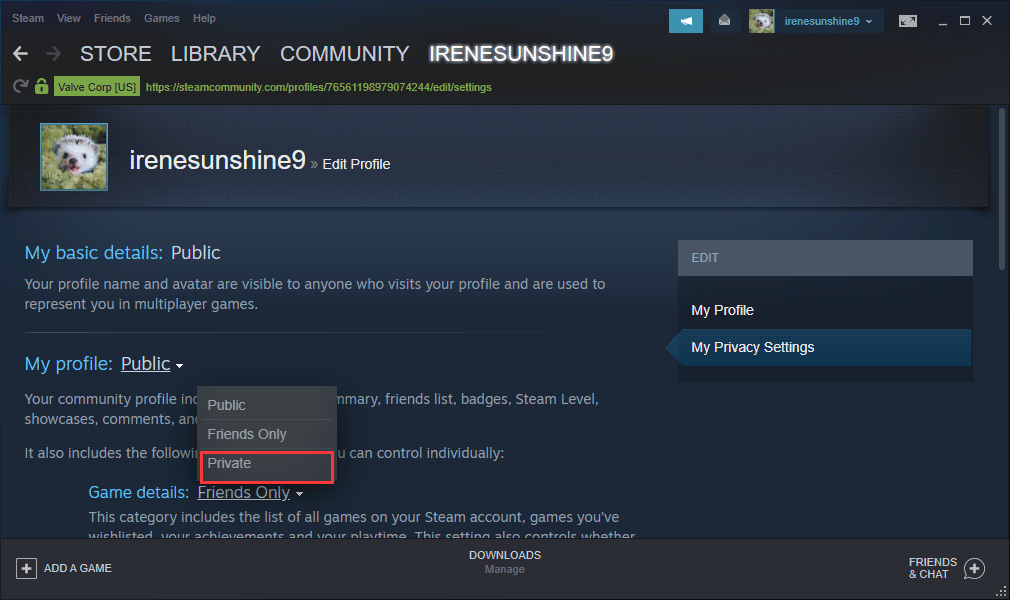
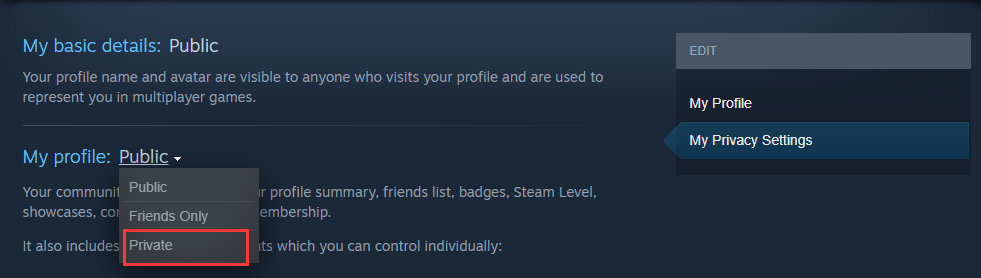










 Доступ к странице профиля вашей учетной записи Steam
Доступ к странице профиля вашей учетной записи Steam Редактирование вашего профиля Steam
Редактирование вашего профиля Steam Настройка активности игры на частную
Настройка активности игры на частную Тестирование, чтобы увидеть, была ли игровая активность скрыта
Тестирование, чтобы увидеть, была ли игровая активность скрыта Доступ к списку создания ярости
Доступ к списку создания ярости Нажав на кнопку просмотра, связанную с первым эпизодом
Нажав на кнопку просмотра, связанную с первым эпизодом Закрытие вновь появившегося окна как можно скорее
Закрытие вновь появившегося окна как можно скорее Доступ к настройкам конфиденциальности
Доступ к настройкам конфиденциальности Изменение статуса вашей учетной записи на частную
Изменение статуса вашей учетной записи на частную